Sådan løses iPhone-aktiveringsfejl eller kunne ikke aktiveres fejl
Miscellanea / / August 05, 2021
Tilsyneladende mange iPhone brugere rapporterer problemer, hvor de ikke er i stand til at aktivere deres nye iPhone eller en ef-salg iPhone. Der er mange sich-problemer rapporteret efter frigivelsen af iOS 11 og videre. På grund af dette nye problem kan du mislykkes under aktivering og vil se en fejlkode, der siger - “Kunne ikke aktivere iPhone-fejl. ” Dette sker normalt med en gammel iPhone, men det samme kan ses på nyere modeller på iPhone som godt. Så hvis du oplever iPhone-aktiveringsfejl, er du ikke alene! Den store nyhed er, at det kan løses med lidt fejlfinding. I dag hjælper vi dig med fejlfinding, og hvordan du løser iPhone-aktiveringsfejl eller ikke kunne aktivere fejl.
iPhone tvinger aktiveringsside og modtager aktiveringsfejl fra æblehjælp
iPhone er ikke aktiveret - jeg får vedvarende denne fejl efter nogle få dage. Når det sker, skal jeg genstarte for at få cellesignaler tilbage. Jeg ved ikke, hvad der er galt. fra ios
Selvom der er mange grunde til, at du måske står over for iPhone-aktiveringsfejl, vil vi liste dem en efter en og give dine fastsættelsesmetoder til dem. Heldigvis er der mange rettelser, som du kan følge for nemt at rette iPhone-aktiveringsfejl. Den nemmeste måde at tjekke din internetforbindelse på. Da iPhone-aktiveringstjenesten er forbundet med internettjenester. Så en svag eller usikret internetforbindelse kan forårsage dette problem. Samlet set,
Æble giver OTA opdateringer til at løse sådanne mindre softwareproblemer fra tid til anden. Så sørg for at kontrollere opdateringsafsnittet på din iPhone. Der er flere fejlfindingsmetoder, der hjælper dig med at rette iPhone kunne ikke aktivere fejl.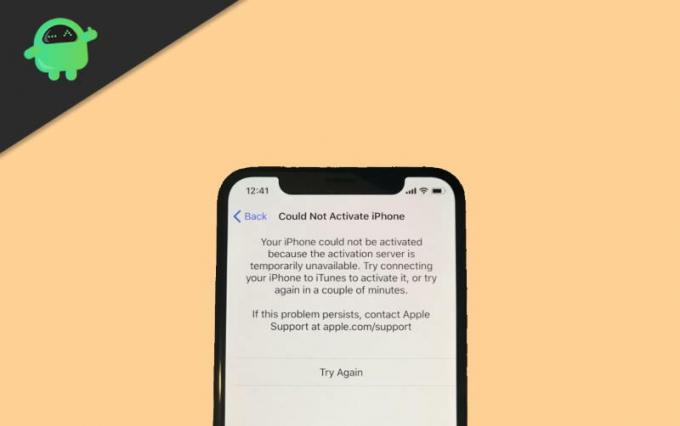
Indholdsfortegnelse
- 1 Hvorfor opstår iPhone-aktiveringsfejl?
-
2 Sådan løses iPhone-aktiveringsfejl eller kunne ikke aktiveres fejl
- 2.1 Tjek Apples systemstatusside
- 2.2 Genstart din iPhone
- 2.3 Fjern SIM-kortet, og isæt det igen
- 2.4 Sørg for, at din iPhone ikke er låst til et mobilnetværk
- 2.5 Tjek dit mobil- eller Wi-Fi-netværk
- 2.6 Sørg for, at ejeren af iPhone har fjernet aktiveringslåsen
- 2.7 Aktivér din iPhone ved hjælp af iTunes
- 2.8 Gendannelsestilstand for at gendanne din iPhone
- 3 Konklusion
Hvorfor opstår iPhone-aktiveringsfejl?
Det kan være ret stressende, mens du prøver at opsætte din ios-enhed, og det viser dig en fejl. Du må dog ikke miste tankerne og forsøge at tackle problemet roligt. Hovedårsagerne til iPhone-aktiveringsfejl er:
- Aktiveringsserveren er muligvis nede
- Din operatør oplever muligvis problemer som lav datahastighed.
- Aktiveringslås er indstillet, eller aktivering kunne ikke gennemføres
- SIM-kort understøttes muligvis ikke, eller din trådløse operatør har en ugyldig plan.
- iTunes kunne ikke bekræfte din iPhone.
Hvis du står over for og aktiveringsfejl, så er jeg sikker på, at det skyldes en af disse grunde. Du kan altid gå til Apples side for support og hjælp. Hvis du ikke er sikker på at håndtere problemet alene.
Sådan løses iPhone-aktiveringsfejl eller kunne ikke aktiveres fejl
Der er ingen nøjagtig specifik metode til at løse problemet med aktiveringsfejl, men der er nyttige tip, der oftest løser fejlen. Du kan altid lave din egen research eller kontakte nogen fra Apple for at hjælpe dig. Men hvis du vil gøre ting selv, der følger følgende trin for at foretage fejlfinding og rette iPhone-aktiveringsfejl eller ikke kunne aktivere fejl.
Tjek Apples systemstatusside
For at finde en hurtig løsning til at løse aktiveringsfejl på din ios-enhed er den første ting du skal gøre, at åbne din browser og kontrollere Apple System Status Page. Du ved hurtigt, om Apples service oplever nedetid eller ej. Undertiden på grund af tekniske problemer og tung trafik går serveren fra Apple ned, hvilket spiller en vigtig rolle i aktivering af dine iOS-enheder.
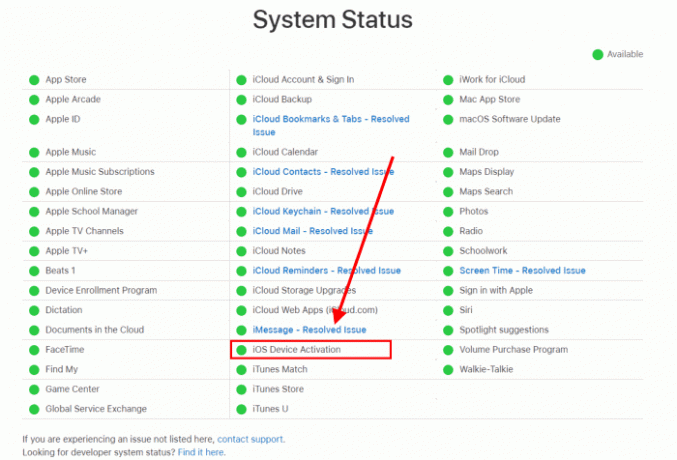
For at finde ud af den nøjagtige situation skal du kontrollere, at feltet til venstre for iOS-enhedsaktivering er grønt eller ej. Hvis det ikke er grønt, er serveren nede, i hvilke tilfælde du bliver nødt til at vente et stykke tid, så kan du prøve at aktivere din enhed igen.
Genstart din iPhone
Det er en meget enkel og effektiv måde at foretage fejlfinding på dine iOS-enheder, hvis de andre metoder ikke fungerer; prøv det.
Tryk og hold begge sleep / wake-knap og lydstyrkeknappen. Skub til Sluk. Dette kræver din Face ID. For at tænde telefonen skal du trykke på og holde nede sove / vågne knap. Du kan slukke for telefonen uden kravet om dit ansigt-id. Tryk på og hold nede sleep / wake-knap og så glid for at slukke. Hold tænd / sluk-knappen nede for at tænde telefonen.
Fjern SIM-kortet, og isæt det igen
Nogle gange kan du ikke få nogen SIM-kortfejl under aktiveringsprocessen. Så for at ordne dette skal du først slukke for din telefon og derefter tage dit SIM-kort ud og indsætte det igen. Dobbeltkontrol, om kortet er isat korrekt, og tænd enheden, og sørg for, at du har en aktiv plan for trådløs operatør.
Hvis dette ikke løser dit problem, skal du kontakte Apples kundeservice, fordi dette kan være dit mobilhardwareproblem, ellers er dit SIM-kort beskadiget.
Sørg for, at din iPhone ikke er låst til et mobilnetværk
Du kan ikke aktivere din iPhone, hvis din enhed er låst i et mobilnetværk. Du skal kontakte din mobiloperatør for at høre om det. Hvis den er låst, kan du tage hjælp fra mobilnetværkets websteder for at låse den op. Hvis din enhed er låst til et mobilnetværk, kan du ikke slippe af med sprintaktiveringsfejl eller iPhone-aktiveringsfejl.
Tjek dit mobil- eller Wi-Fi-netværk
iOS-enheder har brug for et stærkt og pålideligt netværk under aktiveringsprocessen. Hvis du har et sjusket netværk, får du en fejl. Så tilslut et aktivt, hurtigt trådløst netværk under aktiveringsprocessen
Sørg for, at ejeren af iPhone har fjernet aktiveringslåsen
For de ukendte mennesker forhindrer Activation Lock nogen i at bruge din enhed, det er en del af Find min iPhone. Så sørg for, at ejeren har fjernet aktiveringslåsen.
Hvis aktiveringslåsen ikke fjernes, skal du kontakte ejeren og bede ham / hende om at deaktivere låsen. Apple tillader at deaktivere låsen via iCloud, så det burde ikke være en big deal.
Aktivér din iPhone ved hjælp af iTunes
iTunes er en Apple Cloud-baseret Music Streaming-app. Sørg for, at iTunes er opdateret til den nyeste version på din macOS, og følg trinene nedenfor.
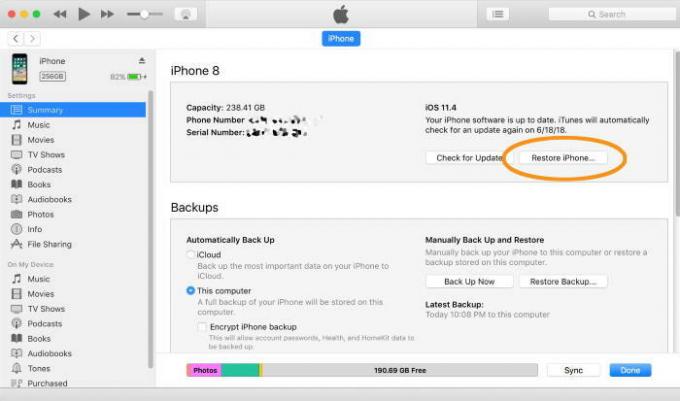
- Sluk for din iPhone, og slut iOS-enheden til din computer. Efter tilslutning af din enhed skal du tænde for iPhone og starte iTunes / Finder.
- Nu vises din enhed øverst til venstre i windows i iTunes. Vælg din enhed.
- En popup vises, der beder dig om at aktivere din iPhone. Du skal logge ind på din Apple-konto ved hjælp af din Apple-id og adgangskode. Efter login aktiveres din telefon.
Gendannelsestilstand for at gendanne din iPhone
Gendannelse af din iPhone ved hjælp af gendannelsestilstand løser de mest stædige problemer, når intet fungerer. Dette er den sidste mulighed. Følg nedenstående trin for at re
Slut din iPhone til computeren, og start den Finder hvis du bruger en mac. Hvis du bruger windows, skal du starte iTunes.
Tryk og hold Sleep / Wake og Home-knappen nede for at placere iPhone i gendannelsestilstand. Bliv ved med at holde knapperne, når iPhone genstarter, og indtil du ser Apple Recovery-logoet.
Find din iPhone på din computer, og klik på Gendan iPhone. Klik derefter på Gendan / opdater alt efter dit behov, og lad derefter iTunes / Finder gøre jobbet for dig.
Konklusion
Overfor iPhone kunne ikke aktiveres er et stort problem, som brugerne står overfor. Hvis du ikke er i stand til at aktivere din iPhone, kan du ikke bruge mange af deres tjenester som f.eks iMessage, Facetimeog iCloud. Alle disse tjenester er meget vigtige for, at din iPhone fungerer. Så rett iPhone-aktiveringsfejl ved at følge disse fejlfindingstips ovenfor. Og hvis du har problemer med at følge dem, skal du kommentere nedenunder. Vores tekniske team giver dig den nødvendige support og vejledning, der løser problemet med det samme.
Editorens valg:
- Tjek iCloud-fotos, noter og påmindelser på Android
- Sådan vælger du, hvad iPhone sikkerhedskopierer til iCloud
- Deaktiver "Stol på denne computer" -alarm på iPhone og iPad
- Sådan sendes iMessage på iPhone 11, 11 Pro og 11 Pro Max
- Fix iMessage fungerer ikke på Mac-konto || Fejlfindingsvejledning
- Løs, hvis iPhone-påmindelser ikke fungerer i iOS 13
Rahul er en datalogistuderende med en massiv interesse inden for tech og kryptokurrencyemner. Han bruger det meste af sin tid på enten at skrive eller lytte til musik eller rejse på usynlige steder. Han mener, at chokolade er løsningen på alle hans problemer. Livet sker, og kaffe hjælper.



